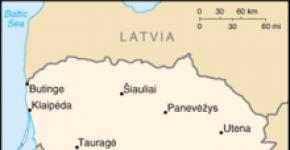Si të heqësh qafe banerin e ransomware? Ne e heqim vetë banerin nga kompjuteri.
Sot dua të flas për Grabitje SMSnëpërmjet internetit dhe kompjuterit . Domethënë, rastet kur kompjuteri juaj, pasi viziton faqe të caktuara, infektohet me banderola që bllokojnë funksionimin e sistemit plotësisht ose pjesërisht. Për të zhbllokuar duhet të dërgoni një mesazh në një numër të shkurtër.
Së pari, le të kuptojmë se çfarë lloje të banderolave të ransomware ekzistojnë. TE lloji i parë përfshijnë banderola që shfaqen vetëm kur hapen shfletuesit e Internetit (Internet Explorer, Opera, Mozilla Firefox, Google Chrome, etj.). Këto pankarta quhen gjithashtu informatorë .
Lloji i dytë banderolat vendosen në desktop dhe zënë pjesën më të madhe të tij, pa bllokuar nisjen e programeve të tjera, duke ju lejuar të hapni Menunë kryesore, Task Manager, etj.

Lloji i tretë pankartat janë më të neveritshmet. Ai bllokon plotësisht funksionimin e kompjuterit, duke kërkuar që të dërgoni një mesazh SMS në një numër të shkurtër. Si përgjigje, premtohet një kod zhbllokimi. Është e pamundur të identifikohesh normalisht në sistem edhe në modalitetin e sigurt. Mos harroni një gjë: mos dërgoni kurrë SMS në numrat e specifikuar! Ky është një mashtrim i pastër, që bie në nenet përkatëse të Kodit Penal. Asnjë përdorues i vetëm nuk ka marrë ndonjëherë një mesazh përgjigjeje SMS me një kod zhbllokimi të banerit.
Pra, askush nuk e di se si, por flamuri u fut në kompjuterin tuaj. Nëse kjo ka ndodhur pasi keni klikuar në lidhjen e dhënë në email, ose thjesht keni shkarkuar diçka - ka shumë opsione. Çfarë duhet bërë në këtë rast? Së pari, duhet të vendosni se çfarë lloji të flamurit të ransomware është në kompjuterin tuaj. Nëse mbyllet së bashku me shfletuesin, ky është lloji i parë nëse hapen Task Manager, Notepad, Word ose ndonjë aplikacion tjetër, ky është lloji i dytë nëse asgjë nuk ndihmon dhe baneri varet, ky është i treti;

Për të hequr llojin e parë të ransomware, duhet të rishikoni me kujdes të gjitha cilësimet e shfletuesit dhe të hiqni të gjitha shtojcat, shtesat dhe shtesat që nuk i keni instaluar. Ne bëjmë të njëjtën gjë për aplikacionet JavaScript dhe DLL-të.
Lloji i dytë i ransomware SMS nuk është aq i lehtë për t'u pastruar nga sistemi, por është gjithashtu i mundur. Mënyra e parë është të vizitoni faqen e internetit të një kompanie antivirus. Të gjitha kompanitë pak a shumë të mëdha kanë postuar kohë më parë informacion në faqet e tyre zyrtare të internetit se si të hiqni një baner ransomware duke përdorur metoda "ligjore". Ju duhet të gjeni informacion në faqen e internetit që lidhet veçanërisht me numrin e shkurtër të cilit ju kërkohet të dërgoni një mesazh SMS. Atje, në faqen e internetit, jepet gjithashtu një kod zhbllokimi, dhe është absolutisht falas. Pas zhbllokimit, përditësoni bazat e të dhënave të nënshkrimit të antivirusit për antivirusin që keni instaluar dhe kryeni një skanim të plotë të të gjithë kompjuterit. Largoni çdo infeksion që gjeni pa mëshirë. Nëse nuk keni ndonjë antivirus të instaluar, atëherë shkarkoni programin falas CureIt nga faqja e internetit Dr.Web dhe kontrolloni kompjuterin tuaj me të. Pas kontrollit, pastroni regjistrin me një mjet të veçantë - një pastrues regjistri, ose bëjeni me dorë, nëse, sigurisht, e kuptoni këtë.
Nëse keni banerin e llojit të tretë të ransomware, atëherë nuk mund të bëni pa një disk LiveCD ose pa hequr hard diskun tuaj dhe pa e lidhur atë me një kompjuter tjetër. Procedura këtu është si më poshtë: nisni nga disku, hapni CureIt, kontrolloni kompjuterin për infeksion dhe fshini gjithçka që gjendet. Përsëri, ekzekutoni pastruesin e regjistrit dhe fshini çelësat që kishin lidhje me malware. Nëse nuk keni një LiveCD, atëherë lidhni hard diskun tuaj me një kompjuter tjetër dhe ekzekutoni antivirusin në të, natyrisht, duke azhurnuar më parë bazat e të dhënave të viruseve. Pas kësaj, ne rindizemi dhe shijojmë jetën.
Ransomware-i i banerëve është një program special viral që bllokon plotësisht aksesin në kontrollet e sistemit operativ Windows në mënyrë që të zhvatin para për zhbllokimin e aksesit duke dërguar para në numrin e telefonit ose në portofolin elektronik të sulmuesve. Përkundër faktit se vala kryesore e fluksit të banderolave të viruseve kaloi disa vjet më parë, ne ende duhet të merremi periodikisht me raste të dëmtimit të kompjuterëve nga ky truk i ndyrë. Kjo kryesisht u ndodh përdoruesve që nuk janë shqetësuar të mbrojnë kompjuterin e tyre nga viruset. Nëse nuk keni të instaluar një antivirus normal, atëherë një ditë, në vend të desktopit tuaj të zakonshëm, do të shihni një baner që, për t'u fshirë, do t'ju kërkojë të dërgoni një SMS në numrin tuaj të telefonit celular, gjoja për të marrë një kodin e zhbllokimit. Ky është një mashtrim i plotë dhe sado para të dërgoni, sigurisht që nuk do të ketë përgjigje! Tani do të jap 3 mënyra për të hequr flamurin e ransomware nga një kompjuter Windows. Nëse ato nuk ndihmojnë, atëherë vetëm një riinstalim i plotë i sistemit operativ do të ndihmojë.
Ka 3 mënyra në të cilat mund të hiqni një baner në Windows:
Mënyra e parë për të hequr një baner
Provoni të përdorni telefonin, tabletin ose kompjuterin tuaj për të kërkuar në internet kodin e shkyçjes duke përdorur numrin tuaj të telefonit. Gjeneruesit e kodeve për zhbllokimin e viruseve ransomware janë postuar në faqet e internetit të kompanive më të mëdha që zhvillojnë softuer antivirus. Për shembull, Kaspersky Lab, DrWeb dhe Deblocker. Atje, zakonisht duhet të futni një numër telefoni në të cilin sulmuesit kërkojnë që të dërgoni para dhe SMS, ose një numër të portofolit elektronik. Në përgjigje të kësaj, do të merrni një kod që do t'ju ndihmojë të çaktivizoni bllokuesin.
E vetmja gjë e pakëndshme është se kjo metodë funksionon në banerët më të vjetër dhe më të thjeshtë të ransomware. Në një "infeksion" më dinake, kompleks dhe të avancuar, ky truk nuk funksionon më dhe për ta trajtuar atë do t'ju duhet të përdorni dy metodat e mëposhtme.
Mënyra e dytë për të zhbllokuar një baner në kompjuterin tuaj
Përdorni programin Kaspersky WindowsUnlocker nga Kaspersky Lab.

Është përfshirë në Kaspersky Rescue Disk. Ky është një mjet i shkëlqyer falas që do t'ju ndihmojë të hiqni shpejt dhe me lehtësi virusin e ransomware-it të banerëve nga kompjuteri juaj Windows 10.
Mënyra e tretë për të hequr një virus bllokues të Windows
1. Duhet të nisni sistemin në mënyrë të sigurt. Në Windows 7, duhet të shtypni butonin F8 në fillim për ta bërë këtë. Në Windows 10 ose Eight, do t'ju duhet një disk instalimi ose një flash drive. Më shumë detaje janë shkruar mirë në artikullin Windows 10 Safe Mode.
2. Më pas duhet të hapni redaktorin e regjistrit. Për ta bërë këtë, shtypni kombinimin e tastit Win + R dhe futni komandën në dritaren "Run". regedit.
3. Në redaktorin e regjistrit gjejmë degën:
HKEY_LOCAL_MACHINE\ SOFTWARE\ Microsoft\ Windows NT\ CurrentVersion\ Winlogon
Ai do të përmbajë hyrjen "Shell". Klikoni dy herë mbi të dhe regjistroni Windows Explorer standard - explorer.exe
Nëse eksploruesi është i regjistruar tashmë në hyrjen "Shell", atëherë hapni degën:
HKEY_LOCAL_MACHINE\ SOFTWARE\ Microsoft\ Windows NT\ CurrentVersion\ Opsionet e ekzekutimit të skedarit të imazhit
Shpaloseni dhe studiojeni me kujdes. Nëse ka një nënseksion "explorer.exe", thjesht fshijeni atë duke klikuar me të djathtën dhe duke zgjedhur artikullin e menusë "Fshi".
4. Rinisni kompjuterin. Windows duhet të niset normalisht. Pas kësaj, sigurohuni që të kontrolloni kompjuterin tuaj me një antivirus të mirë. Për shembull, DrWeb CureIT falas.
- Po çaktivizon shërbimet e panevojshme të Windows për të përmirësuar…
Me siguri, çdo i katërti përdorues i një kompjuteri personal ka hasur në mashtrime të ndryshme në internet. Një lloj mashtrimi është një baner që bllokon funksionimin e Windows dhe kërkon që ju të dërgoni një SMS në një numër me pagesë ose kërkon kriptomonedhë. Në thelb është thjesht një virus.
Për të luftuar ransomware-in e banerëve, duhet të kuptoni se çfarë është dhe si depërton në kompjuterin tuaj. Zakonisht një flamur duket si ky:

Por mund të ketë të gjitha llojet e variacioneve të tjera, por thelbi është i njëjtë - mashtruesit duan të fitojnë para nga ju.
Mënyrat se si një virus hyn në një kompjuter
Opsioni i parë për "infeksion" janë aplikacionet pirate, shërbimet komunale dhe lojërat. Sigurisht, përdoruesit e internetit janë mësuar të marrin shumicën e asaj që duan në internet "falas", por kur shkarkojmë programe pirate, lojëra, aktivizues të ndryshëm dhe gjëra të tjera nga faqet e dyshimta, rrezikojmë të infektohemi me viruse. Në këtë situatë zakonisht ndihmon.
Windows mund të bllokohet për shkak të një skedari të shkarkuar me shtesën " .exe" Kjo nuk do të thotë që ju duhet të refuzoni të shkarkoni skedarë me këtë shtesë. Vetëm mbani mend se " .exe"mund të zbatohet vetëm për lojëra dhe programe. Nëse shkarkoni një video, këngë, dokument ose foto dhe emri i saj ka ".exe" në fund, atëherë mundësia që të shfaqet një baner ransomware rritet ndjeshëm në 99,999%!
Ekziston gjithashtu një mashtrim i ndërlikuar me gjoja nevojën për të përditësuar Flash player ose shfletuesin. Mund të ndodhë që të punoni në internet, të lëvizni nga faqja në faqe dhe një ditë do të gjeni një mbishkrim që "player-i juaj Flash është i vjetëruar, ju lutemi përditësoni". Nëse klikoni mbi këtë baner dhe nuk ju çon në faqen zyrtare të adobe.com, atëherë është 100% virus. Prandaj, kontrolloni përpara se të klikoni butonin "Përditëso". Opsioni më i mirë do të ishte injorimi i mesazheve të tilla.
Së fundi, përditësimet e vjetruara të Windows dobësojnë sigurinë e sistemit tuaj. Për ta mbajtur kompjuterin tuaj të mbrojtur, përpiquni të instaloni përditësimet në kohë. Kjo veçori mund të konfigurohet në "Panelet e kontrollit -> Përditësimi i Windows" në modalitetin automatik në mënyrë që të mos shpërqendroheni.
Si të zhbllokoni Windows 7/8/10
Një nga opsionet e thjeshta për të hequr flamurin e ransomware është. Ndihmon 100%, por riinstalimi i Windows ka kuptim kur nuk keni të dhëna të rëndësishme në diskun "C" që nuk kishit kohë t'i ruani. Kur riinstaloni sistemin, të gjithë skedarët do të fshihen nga disku i sistemit. Prandaj, nëse nuk dëshironi të riinstaloni softuer dhe lojëra, atëherë mund të përdorni metoda të tjera.
Pas trajtimit dhe nisjes me sukses të sistemit pa flamurin e ransomware, duhet të ndërmerrni hapa shtesë, përndryshe virusi mund të rishfaqet, ose thjesht do të ketë disa probleme në funksionimin e sistemit. E gjithë kjo është në fund të artikullit. Të gjitha informacionet janë verifikuar nga unë personalisht! Pra, le të fillojmë!
Kaspersky Rescue Disk + WindowsUnlocker do të na ndihmojë!
Ne do të përdorim një sistem operativ të zhvilluar posaçërisht. E gjithë vështirësia është se ju duhet të shkarkoni imazhin në kompjuterin tuaj të punës dhe ose (lëvizni nëpër artikuj, është atje).
Kur kjo të jetë gati, ju duhet. Në momentin e nisjes, do të shfaqet një mesazh i vogël, si p.sh. "Shtypni çdo çelës për të nisur nga CD ose DVD". Këtu duhet të shtypni çdo buton në tastierë, përndryshe Windows-i i infektuar do të fillojë.
Kur ngarkoni, shtypni çdo buton, më pas zgjidhni gjuhën - "Rusisht", pranoni marrëveshjen e licencës duke përdorur butonin "1" dhe përdorni mënyrën e nisjes - "Grafik". Pas fillimit të sistemit operativ Kaspersky, ne nuk i kushtojmë vëmendje skanerit të nisur automatikisht, por shkojmë te menyja "Start" dhe hapim "Terminal"

Do të hapet një dritare e zezë, ku shkruajmë komandën:
mbyllës nga dielli
Do të hapet një menu e vogël:

Zgjidhni "Zhbllokimin e Windows" me butonin "1". Vetë programi do të kontrollojë dhe korrigjojë gjithçka. Tani mund të mbyllni dritaren dhe të kontrolloni të gjithë kompjuterin me skanerin që tashmë funksionon. Në dritare, vendosni një shenjë kontrolli në disk me Windows OS dhe klikoni "Run objekt scan"

Ne presim që kontrolli të përfundojë (mund të zgjasë shumë) dhe më në fund rindizet.
Nëse keni një laptop pa mouse dhe tastiera me prekje nuk funksionon, atëherë unë sugjeroj të përdorni modalitetin e tekstit të diskut Kaspersky. Në këtë rast, pas fillimit të sistemit operativ, fillimisht duhet të mbyllni menunë që hapet me butonin "F10", më pas të vendosni të njëjtën komandë në vijën e komandës: windowsunlocker
Zhbllokimi në modalitetin e sigurt, pa imazhe të veçanta
Sot, viruset si Winlocker janë bërë më të zgjuar dhe bllokojnë Windows nga ngarkimi në modalitetin e sigurt, kështu që ka shumë të ngjarë që nuk do të keni sukses, por nëse nuk ka imazh, atëherë provoni. Viruset janë të ndryshëm dhe metoda të ndryshme mund të funksionojnë për të gjithë, por parimi është i njëjtë.
Rinisni kompjuterin. Gjatë nisjes, duhet të shtypni tastin F8 derisa të shfaqet menyja e opsioneve të avancuara të fillimit të Windows. Duhet të përdorim shigjetat poshtë për të zgjedhur nga lista një artikull të quajtur "Modaliteti i sigurt me mbështetje të linjës së komandës".
Këtu duhet të shkojmë dhe të zgjedhim linjën e dëshiruar:

Tjetra, nëse gjithçka shkon mirë, kompjuteri do të nisë dhe ne do të shohim desktopin. E shkëlqyeshme! Por kjo nuk do të thotë se gjithçka po funksionon tani. Nëse nuk e hiqni virusin dhe thjesht rindizni në modalitetin normal, baneri do të shfaqet përsëri!
Ne trajtohemi duke përdorur Windows
Ju duhet të rivendosni sistemin kur baneri i bllokuesit nuk ekzistonte ende. Lexoni me kujdes artikullin dhe bëni gjithçka që është shkruar atje. Ka një video poshtë artikullit.
Nëse nuk ju ndihmon, atëherë shtypni butonat "Win + R" dhe shkruani komandën në dritare për të hapur redaktorin e regjistrit:
regedit
Nëse në vend të desktopit hapet një linjë komande e zezë, atëherë thjesht futni komandën "regedit" dhe shtypni "Enter". Duhet të kontrollojmë disa seksione të regjistrit për praninë e viruseve, ose, për të qenë më të saktë, kodeve me qëllim të keq. Për të filluar këtë operacion, shkoni në këtë rrugë:
HKEY_LOCAL_MACHINE\Software\Microsoft\WinNT\CurrentVersion\Winlogon
Tani kontrollojmë vlerat e mëposhtme me radhë:
- Shell - "explorer.exe" duhet të shkruhet këtu, nuk duhet të ketë opsione të tjera
- Userinit – këtu teksti duhet të jetë “C:\Windows\system32\userinit.exe,”
Nëse sistemi operativ është i instaluar në një disk tjetër përveç C:, atëherë shkronja atje do të jetë e ndryshme. Për të ndryshuar vlerat e pasakta, klikoni me të djathtën në rreshtin që dëshironi të modifikoni dhe zgjidhni "redakto":

Më pas kontrollojmë:
HKEY_CURRENT_USER\Software\Microsoft\Windows NT\CurrentVersion\Winlogon
Nuk duhet të ketë fare çelësa Shell dhe Userinit këtu, nëse ka, fshijini ato.
HKEY_LOCAL_MACHINE\Software\Microsoft\Windows\CurrentVersion\Run
HKEY_LOCAL_MACHINE\Software\Microsoft\Windows\CurrentVersion\RunOnce
Dhe gjithashtu sigurohuni që:
HKEY_CURRENT_USER\Software\Microsoft\Windows\CurrentVersion\Run
HKEY_CURRENT_USER\Software\Microsoft\Windows\CurrentVersion\RunOnce
Nëse nuk jeni të sigurt nëse duhet të fshini çelësin, thjesht mund të shtoni një "1" në parametrin fillimisht. Rruga do të jetë e pasaktë dhe programi thjesht nuk do të fillojë. Atëherë mund ta ktheni ashtu siç ishte.
Tani ju duhet të ekzekutoni mjetin e integruar të pastrimit të sistemit, ne e bëjmë atë në të njëjtën mënyrë siç kemi nisur redaktorin e regjistrit "regedit", por ne shkruajmë:
pastrojmgr
Zgjidhni diskun me sistemin operativ (C: si parazgjedhje) dhe pas skanimit, kontrolloni të gjitha kutitë përveç "Përditësoni skedarët rezervë të paketës"

Dhe klikoni "OK". Me këtë veprim, ne mund të kemi çaktivizuar autorun e virusit, dhe më pas duhet të pastrojmë gjurmët e pranisë së tij në sistem dhe të lexojmë për këtë në fund të artikullit.
Shërbimi AVZ
Ideja është që në modalitetin e sigurt do të lançojmë mjetin e mirënjohur antivirus AVZ. Përveç skanimit për viruse, programi ka vetëm shumë funksione për rregullimin e problemeve të sistemit. Kjo metodë përsërit hapat për mbylljen e vrimave në sistem pasi virusi të ketë funksionuar, përfshirë. Për t'u njohur me të, kaloni në pikën tjetër.
Rregullimi i problemeve pas heqjes së ransomware
urime! Nëse po e lexoni këtë, do të thotë se sistemi filloi pa një baner. Tani ata duhet të kontrollojnë të gjithë sistemin. Nëse keni përdorur diskun e shpëtimit Kaspersky dhe keni kontrolluar atje, atëherë mund ta kaloni këtë pikë.
Mund të ketë gjithashtu një problem tjetër që lidhet me aktivitetet e zuzarit - virusi mund të kodojë skedarët tuaj. Dhe edhe pasi ta keni fshirë plotësisht, thjesht nuk do të jeni në gjendje të përdorni skedarët tuaj. Për t'i deshifruar ato duhet të përdorni programe nga faqja e internetit e Kaspersky: XoristDecryptor dhe RectorDecryptor. Aty ka edhe udhëzime për përdorim.
Por kjo nuk është e gjitha, sepse... Winlocker ka shumë të ngjarë të ketë luajtur një mashtrim të ndyrë në sistem dhe do të vërehen defekte dhe probleme të ndryshme. Për shembull, Redaktori i Regjistrit dhe Menaxheri i Detyrave nuk do të fillojnë. Për të trajtuar sistemin do të përdorim programin AVZ.
Mund të ketë një problem gjatë shkarkimit duke përdorur Google Chrome sepse... Ky shfletues e konsideron programin keqdashës dhe nuk ju lejon ta shkarkoni! Kjo pyetje tashmë është ngritur në forumin zyrtar të Google, dhe në kohën e shkrimit të këtij artikulli gjithçka tashmë është normale.
Për të shkarkuar akoma arkivin me programin, duhet të shkoni te "Shkarkimet" dhe atje të klikoni "Shkarko skedarin me qëllim të keq" :) Po, e kuptoj që kjo duket pak budallaqe, por me sa duket Chrome beson se programi mund të dëmtojë përdoruesin mesatar . Dhe kjo është e vërtetë, nëse e shponi kudo! Prandaj, ne ndjekim me përpikëri udhëzimet!
Ne e shpaketojmë arkivin me programin, e shkruajmë atë në media të jashtme dhe e ekzekutojmë në kompjuterin e infektuar. Le të shkojmë në menu "Skedar -> Rivendosja e Sistemit", kontrolloni kutitë si në figurë dhe kryeni veprimet:

Tani ndjekim rrugën e mëposhtme: "Skedar -> Magjistar i zgjidhjes së problemeve", pastaj shkoni te "Problemet e sistemit -> Të gjitha problemet" dhe klikoni në butonin "Start". Programi do të skanojë sistemin dhe më pas në dritaren që shfaqet, kontrolloni të gjitha kutitë përveç "Çaktivizoni përditësimet automatike të sistemit operativ" dhe ato që fillojnë me shprehjen "Lejo autorun nga...".

Klikoni në butonin "Rregullimi i problemeve të vërejtura". Pas përfundimit të suksesshëm, shkoni te: "Cilësimet dhe rregullimet e shfletuesit -> Të gjitha problemet", këtu kontrollojmë të gjitha kutitë dhe klikojmë në butonin "Rregullimi i problemeve të vërejtura" në të njëjtën mënyrë.
Ne bëjmë të njëjtën gjë me "Privacy", por këtu mos kontrolloni kutitë që janë përgjegjëse për pastrimin e faqerojtësve në shfletues dhe çdo gjë tjetër që mendoni se është e nevojshme. Ne e përfundojmë kontrollin në seksionet "Pastrimi i sistemit" dhe "Heqja e rrëmbyesit të reklamave/shiritit të veglave/shfletuesit".
Më në fund, mbyllni dritaren pa u larguar nga AVZ. Në program gjejmë "Tools -> Explorer Extension Redaktues" dhe zgjidhni ato artikuj që janë shënuar me të zezë. Tani le të kalojmë në: "Mjetet -> Menaxheri i Zgjerimit të Internet Explorer" dhe fshini plotësisht të gjitha linjat në dritaren që shfaqet.
E kam thënë tashmë më lart se kjo pjesë e artikullit është gjithashtu një nga mënyrat për të kuruar Windows nga ransomware-i i banerëve. Pra, në këtë rast, duhet të shkarkoni programin në kompjuterin tuaj të punës dhe më pas ta shkruani në një flash drive ose disk. Ne i kryejmë të gjitha veprimet në mënyrë të sigurt. Por ekziston një mundësi tjetër për të nisur AVZ, edhe nëse modaliteti i sigurt nuk funksionon. Ju duhet të filloni nga e njëjta meny kur sistemi niset, në modalitetin "Zgjidhja e problemeve në kompjuterin tuaj".

Nëse e keni të instaluar, do të shfaqet në krye të menysë. Nëse nuk është aty, atëherë provoni të nisni Windows derisa të shfaqet flamuri dhe shkëputni kompjuterin. Më pas ndizeni - mund të ofrohet një mënyrë e re nisjeje.
Duke u ekzekutuar nga një disk instalimi i Windows
Një mënyrë tjetër e sigurt është të nisni nga çdo disk instalimi i Windows 7-10 dhe të mos zgjidhni "Instalo" atje, por "Rivendosja e sistemit". Kur zgjidhësi i problemeve është në punë:
- Ju duhet të zgjidhni "Command Prompt" atje.
- Në dritaren e zezë që shfaqet, shkruani: "notepad", d.m.th. hapni një bllok shënimesh të rregullt. Ne do ta përdorim atë si një mini-përçues
- Shkoni te menyja "File -> Open", zgjidhni llojin e skedarit "Të gjithë skedarët"
- Më pas, gjeni dosjen me programin AVZ, klikoni me të djathtën mbi skedarin që do të hapet "avz.exe" dhe nisni programin duke përdorur artikullin e menusë "Open" (jo artikullin "Zgjidh"!).
Nëse gjithçka tjetër dështon
I referohet rasteve kur, për ndonjë arsye, nuk mund të nisni nga një flash drive me një imazh të regjistruar Kaspersky ose programin AVZ. Gjithçka që duhet të bëni është të hiqni hard diskun nga kompjuteri juaj dhe ta lidhni atë si një disk të dytë me kompjuterin tuaj të punës. Më pas niseni nga një hard disk i PAINFEKTUAR dhe skanoni diskun tuaj me një skaner Kaspersky.
Asnjëherë mos dërgoni mesazhe SMS që kërkojnë mashtruesit. Cilido qoftë teksti, mos dërgoni mesazhe! Mundohuni të shmangni faqet dhe skedarët e dyshimtë dhe në përgjithësi lexoni. Ndiqni udhëzimet dhe më pas kompjuteri juaj do të jetë i sigurt. Dhe mos harroni për antiviruset dhe përditësimet e rregullta të sistemit operativ!
Këtu është një video ku mund të shihni gjithçka me një shembull. Lista e luajtjes përbëhet nga tre mësime:
PS: cila metodë ju ka ndihmuar? Shkruani për të në komentet më poshtë.
Kërkoj pjesëmarrjen tuaj të mundshme në problemin tim. Pyetja ime është kjo: Si të hiqni një baner: "Dërgo SMS", sistemi operativ Windows 7 Nga rruga, sistemi i dytë në kompjuterin tim Windows XP u bllokua gjithashtu nga një baner një muaj më parë, unë jam një përdorues kaq fatkeq. Nuk mund të hyj në modalitetin e sigurt, por arrita të hyj në "Zgjidhja e problemeve të kompjuterit" dhe prej andej ekzekutoj "Rivendosjen e sistemit" dhe doli gabimi - Nuk ka pika rikuperimi në diskun e sistemit të këtij kompjuteri.
Nuk ishte e mundur të gjendej kodi i zhbllokimit në faqen e internetit të Dr.Web, si dhe në ESET. Kohët e fundit, kam arritur të heq një flamur të tillë nga një mik duke përdorur Disk të Rimëkëmbjes së Sistemit ESET NOD32 LiveCD, por në rastin tim nuk ndihmon. Provova gjithashtu Dr.Web LiveCD. E vendosa orën në BIOS përpara me një vit, flamuri nuk u zhduk. Në forume të ndryshme në internet, këshillohet të korrigjoni parametrat UserInit dhe Shell në çelësin e regjistrit HKEY_LOCAL_MACHINE\SOFTWARE\Microsoft\Windows NT\CurrentVersion\Winlogon. Por si mund të arrij atje? Duke përdorur LiveCD? Pothuajse të gjithë disqet LiveCD nuk lidhen me sistemin operativ dhe operacione të tilla si redaktimi i regjistrit, shikimi i objekteve të fillimit, si dhe regjistrat e ngjarjeve nuk janë të disponueshme nga një disk i tillë ose gaboj.
Në përgjithësi, ka informacione se si të hiqni një baner në internet, por kryesisht nuk është i plotë dhe më duket se shumë njerëz e kopjojnë këtë informacion diku dhe e publikojnë në faqen e tyre të internetit, në mënyrë që të jetë vetëm aty, por pyesni se si funksionon gjithçka, ata do të ngrenë supet. Unë mendoj se ky nuk është rasti juaj, por në përgjithësi unë me të vërtetë dua të gjej dhe heq vetë virusin, jam lodhur duke riinstaluar sistemin. Dhe pyetja e fundit - a ka ndonjë ndryshim thelbësor në metodat e heqjes së banderolave të ransomware në sistemet operative Windows XP dhe Windows 7.
Si të hiqni një baner
Ka mjaft mënyra për t'ju ndihmuar të hiqni qafe virusin, ai quhet ndryshe edhe Trojan.Winlock, por nëse jeni përdorues fillestar, të gjitha këto metoda do të kërkojnë durim, durim dhe mirëkuptim nga ju që keni hasur në një armik serioz. , nëse nuk keni frikë, le të fillojmë.
- Artikulli doli të ishte i gjatë, por gjithçka që u tha në të vërtetë funksionon si në sistemet operative Windows 7 ashtu edhe në Windows XP, nëse ka një ndryshim diku, unë patjetër do ta shënoj këtë pikë. Gjëja më e rëndësishme për të ditur është hiqni flamurin dhe kthejeni shpejt sistemin operativ, nuk do të funksionojë gjithmonë, por është e kotë të vendosni para në llogarinë e zhvatësit, nuk do të merrni asnjë kod zhbllokimi, kështu që ekziston një nxitje për të luftuar për sistemin tuaj.
- Miq, në këtë artikull do të punojmë me mjedisin e rikuperimit të Windows 7, ose më saktë me linjën komanduese të mjedisit të rimëkëmbjes. Unë do t'ju jap komandat e nevojshme, por nëse është e vështirë për ju t'i mbani mend ato, mundeni. Kjo do ta bëjë punën tuaj shumë më të lehtë.
Le të fillojmë me më të thjeshtat dhe të përfundojmë me kompleksin. Si të hiqni një baner duke përdorur modalitetin e sigurt. Nëse lundrimi juaj në internet përfundoi pa sukses dhe keni instaluar pa dashje kod me qëllim të keq, atëherë duhet të filloni me gjënë më të thjeshtë - përpiquni të hyni në modalitetin e sigurt (për fat të keq, në shumicën e rasteve nuk do të keni sukses, por ia vlen të provoni), por Ju patjetër do të jeni në gjendje të hyni(më shumë shanse), duhet të bëni të njëjtën gjë në të dy mënyrat, le të shohim të dy opsionet.
Në fazën fillestare të ngarkimit të kompjuterit, shtypni F-8, pastaj zgjidhni, nëse arrini të hyni në të, atëherë mund të thoni se jeni shumë me fat dhe detyra është thjeshtuar për ju. Gjëja e parë që duhet të provoni është të ktheni pak kohë duke përdorur pikat e rikuperimit. Për ata që nuk dinë të përdorin rimëkëmbjen e sistemit, lexoni në detaje këtu -. Nëse rivendosja e sistemit nuk funksionon, provoni diçka tjetër.

Në linjën Run, shkruani msconfig,


Ju gjithashtu nuk duhet të keni asgjë në dosje, . Apo ndodhet në
C:\Users\Username\AppData\Roaming\Microsoft\Windows\Start Menu\Programs\Startup.
Shënim i rëndësishëm: Miq, në këtë artikull do të duhet të merreni kryesisht me dosje që kanë atributin Hidden (për shembull AppData, etj.), kështu që sapo të futeni në Modaliteti i sigurt ose Modaliteti i sigurt me mbështetjen e linjës së komandës, ndizni menjëherë në sistem duke shfaqur skedarë dhe dosje të fshehura, përndryshe thjesht nuk do të shihni dosjet e nevojshme në të cilat fshihet virusi. Është shumë e lehtë për t'u bërë.
Windows XP
Hapni çdo dosje dhe klikoni në menunë "Vegla", zgjidhni "Opsionet e dosjeve", më pas shkoni te skeda "Shiko" Më pas, në fund, kontrolloni artikullin "" dhe klikoni OK
Windows 7
Fillimi -> Paneli i kontrollit->Shiko: Kategoria -Ikonat e vogla ->Opsionet e dosjeve ->Shiko. Në fund, kontrolloni kutinë " Shfaq skedarët dhe dosjet e fshehura».
Pra, le të kthehemi te artikulli. Le të shohim dosjen, nuk duhet të keni asgjë në të.

Sigurohuni që në rrënjën e diskut (C :) të mos ketë dosje dhe skedarë të panjohur ose të dyshimtë, për shembull, me një emër kaq të pakuptueshëm OYSQFGVXZ.exe, nëse ka, duhet t'i fshini ato.


Tani vëmendje: Në Windows XP, ne fshijmë skedarë të dyshimtë (një shembull është i dukshëm më lart në pamjen e ekranit) me emra të çuditshëm dhe
me shtesë .exe nga dosjet
C:\
C:\Documents and Settings\Username\Application Data
C:\Documents and Settings\Username\Local Settings
C:\Documents and Settings\Username\Local Settings\Temp- fshini gjithçka nga këtu, kjo është dosja e skedarëve të përkohshëm.
Windows 7 ka një nivel të mirë sigurie dhe në shumicën e rasteve nuk do të lejojë që programet me qëllim të keq të bëjnë ndryshime në regjistër, dhe shumica dërrmuese e viruseve gjithashtu përpiqen të futen në drejtorinë e skedarëve të përkohshëm:
C:\USERS\emri i përdoruesit\AppData\Local\Temp, nga këtu mund të ekzekutoni skedarin e ekzekutueshëm.exe. Për shembull, unë sjell një kompjuter të infektuar, në pamjen e ekranit shohim skedarin e virusit 24kkk290347.exe dhe një grup tjetër skedarësh të krijuar nga sistemi pothuajse në të njëjtën kohë së bashku me virusin;

Nuk duhet të ketë asgjë të dyshimtë në to, nëse ka, ne i fshijmë ato.

Dhe gjithashtu sigurohuni që:
Në shumicën e rasteve, hapat e mësipërm do të heqin flamurin dhe do të lejojnë që sistemi të nisë normalisht. Pas nisjes normale skanoni të gjithë kompjuterin tuaj me një skaner anti-virus falas me përditësimet më të fundit - Dr.Web CureIt, shkarkoni nga faqja e internetit Dr.Web.
- Shënim: Ju mund të infektoni menjëherë një sistem normalisht të ndezur me një virus përsëri duke shkuar në internet, pasi shfletuesi do të hapë të gjitha faqet e sajteve që keni vizituar kohët e fundit, midis tyre natyrisht do të ketë një sajt virusi dhe mund të jetë gjithashtu i pranishëm një skedar virusi në dosjet e përkohshme të shfletuesit. Ne gjejmë dhe, të cilat ju keni përdorur kohët e fundit në: C:\Users\Username\AppData\Roaming\Emri i shfletuesit, (Opera ose Mozilla për shembull) dhe në një vend më shumë C:\Users\Username\AppData\Local\Emri i shfletuesit tuaj, ku (C:) është ndarja me sistemin operativ të instaluar. Sigurisht, pas këtij veprimi, të gjithë faqeshënuesit tuaj do të zhduken, por rreziku për t'u infektuar përsëri zvogëlohet ndjeshëm.
Modaliteti i sigurt me mbështetjen e linjës së komandës.
Nëse pas gjithë kësaj baneri juaj është ende i gjallë, mos u dorëzoni dhe lexoni. Ose të paktën shkoni në mes të artikullit dhe lexoni informacionin e plotë në lidhje me korrigjimin e cilësimeve të regjistrit në rast të infektimit me ransomware të banerëve.
Çfarë duhet të bëj nëse nuk mund të hyj në modalitetin e sigurt? Provoje Modaliteti i sigurt me mbështetjen e linjës së komandës, atje ne bëjmë të njëjtën gjë, por ka një ndryshim në komandat e Windows XP dhe Windows 7.

Aplikoni "Rivendosjen e Sistemit".
Në Windows 7, futni rstrui.exe dhe shtypni Enter - arrijmë te dritarja e Rivendosjes së Sistemit.

Ose provoni të shkruani komandën: explorer - do të ngarkohet diçka si një desktop, ku mund të hapni kompjuterin tim dhe të bëni gjithçka njësoj si në modalitetin e sigurt - kontrolloni kompjuterin tuaj për viruse, shikoni dosjen Startup dhe rrënjën e diskut (C :), si dhe skedarët e përkohshëm të drejtorisë: modifikoni regjistrin sipas nevojës, etj.

Për të hyrë në Windows XP System Restore, shkruani në vijën e komandës - %systemroot%\system32\restore\rstrui.exe,

Për të hyrë në Windows XP në Explorer dhe dritaren My Computer, si në shtatë, ne shtypim komandën explorer.

këtu së pari duhet të shkruani komandën explorer dhe do të çoheni direkt në desktop. Shumë njerëz nuk mund të kalojnë paraqitjen e parazgjedhur të tastierës ruse në anglisht në vijën e komandës duke përdorur kombinimin alt-shift, pastaj provoni shift-alt anasjelltas.

Tashmë këtu shkoni te menyja Start, pastaj Run.

pastaj zgjidhni Startup - fshini gjithçka prej tij, më pas bëni gjithçka që keni bërë në rrënjën e diskut (C:), fshini virusin nga drejtoria e skedarëve të përkohshëm: C:\USERS\emri i përdoruesit\AppData\Local\Temp, modifikoni regjistrin sipas nevojës ( gjithçka është përshkruar më sipër me detaje).
Rivendosja e sistemit. Gjërat do të jenë pak më ndryshe për ne nëse nuk jeni në gjendje të hyni në Safe Mode dhe Safe Mode me Mbështetjen e linjës së komandës. A do të thotë kjo se ju dhe unë nuk do të jemi në gjendje të përdorim "Rivendosjen e Sistemit"? Jo, kjo nuk do të thotë që ju mund të riktheheni duke përdorur pikat e rikuperimit, edhe nëse sistemi juaj operativ nuk fillon në asnjë mënyrë. Në Windows 7 ju duhet të përdorni mjedisin e rimëkëmbjes në fazën fillestare të nisjes së kompjuterit, shtypni F-8 dhe zgjidhni nga menyja Zgjidhja e problemeve në kompjuterin tuaj,


Në dritaren e opsioneve të rimëkëmbjes, zgjidhni përsëri "Rivendosja e sistemit".


Tani kushtojini vëmendje, nëse kur shtypni menunë F-8 Zgjidhja e problemeve nuk është i disponueshëm, do të thotë që skedarët tuaj që përmbajnë mjedisin e rikuperimit të Windows 7 janë dëmtuar.

- A është e mundur të bëhet pa një CD Live? Në parim, po, lexoni artikullin deri në fund.
Tani le të mendojmë se çfarë do të bëjmë nëse nuk mund të fillojmë "Rivendosjen e Sistemit" në asnjë mënyrë ose është çaktivizuar plotësisht. Së pari, le të shohim se si të hiqni banderolën duke përdorur kodin e zhbllokimit, i cili ofrohet me dashamirësi nga kompanitë që zhvillojnë softuer antivirus - Dr.Web, si dhe ESET NOD32 dhe Kaspersky Lab, në këtë rast do t'ju duhet ndihma e miq. Është e nevojshme që njëri prej tyre të shkojë në shërbimin e zhbllokimit, për shembull Dr.Web
https://www.drweb.com/xperf/unlocker/
http://www.esetnod32.ru/.support/winlock/
si dhe Kaspersky Lab
http://sms.kaspersky.ru/ dhe futni në këtë fushë numrin e telefonit në të cilin duhet të transferoni para për të zhbllokuar kompjuterin dhe klikoni në butonin - Kërkoni për kode. Nëse gjeni kodin e zhbllokimit, futeni atë në dritaren e banerit dhe klikoni Aktivizimi ose çfarëdo që thotë, baneri duhet të zhduket.

Një mënyrë tjetër e thjeshtë për të hequr flamurin është përdorimi i një disku rikuperimi ose siç quhen edhe shpëtimet nga dhe. I gjithë procesi nga shkarkimi, djegia e imazhit në një CD të zbrazët dhe kontrollimi i kompjuterit tuaj për viruse përshkruhet në detaje në artikujt tanë, ju mund të ndiqni lidhjet, ne nuk do të ndalemi në këtë. Nga rruga, disqet e shpëtimit nga të dhënat nga kompanitë antivirus nuk janë aspak të këqija, ato mund të përdoren si LiveCD - për të kryer operacione të ndryshme skedarësh, për shembull, kopjoni të dhënat personale nga një sistem i infektuar ose ekzekutoni mjetin e shërimit nga Dr.Web - Dr.Web CureIt - nga një flash drive. Dhe në diskun e shpëtimit ESET NOD32 ka një gjë të mrekullueshme që më ka ndihmuar më shumë se një herë - Userinit_fix, i cili korrigjon cilësimet e rëndësishme të regjistrit në një kompjuter të infektuar me flamurin - Userinit, degët HKEY_LOCAL_MACHINE\SOFTWARE\Microsoft\Windows NT\WinlogerV .

Si ta rregulloni të gjithë këtë me dorë, lexoni më tej.
Epo, miqtë e mi, nëse dikush tjetër po e lexon artikullin më tej, atëherë jam shumë i kënaqur për ju, tani fillon argëtimi, nëse arrini të mësoni dhe veçanërisht ta zbatoni këtë informacion në praktikë, shumë njerëz të zakonshëm të cilët i lironi nga Baneri i ransomware do t'ju konsiderojë si një haker të vërtetë.
Le të mos mashtrojmë veten, personalisht, gjithçka e përshkruar më sipër më ndihmoi saktësisht në gjysmën e rasteve kur kompjuteri im u bllokua nga një virus bllokues - Trojan.Winlock. Gjysma tjetër kërkon një shqyrtim më të kujdesshëm të çështjes, gjë që do të bëjmë ne.
Në fakt, duke bllokuar sistemin tuaj operativ, është ende Windows 7 ose Windows XP, virusi bën ndryshimet e tij në regjistër, si dhe në dosjet Temp që përmbajnë skedarë të përkohshëm dhe dosjen C:\Windows->system32. Ne duhet t'i korrigjojmë këto ndryshime. Mos harroni për dosjen Start->Të gjitha programet->Startup. Tani për të gjitha këto në detaje.
- Merrni kohën tuaj miq, së pari do të përshkruaj se ku ndodhet saktësisht ajo që duhet të rregullohet dhe më pas do t'ju tregoj se si dhe me çfarë mjetesh.
Në Windows 7 dhe Windows XP, flamuri i ransomware ndikon në të njëjtat parametra UserInit dhe Shell në regjistër në degë
HKEY_LOCAL_MACHINE\SOFTWARE\Microsoft\Windows NT\CurrentVersion\Winlogon.
Në mënyrë ideale, ato duhet të jenë si kjo:
Userinit - C:\Windows\system32\userinit.exe,
Shell - explorer.exe




Kontrolloni gjithçka me shkronjë, ndonjëherë në vend të userinit hasni, për shembull, usernit ose userlnlt.
Ju gjithashtu duhet të kontrolloni parametrin AppInit_DLLs në çelësin e regjistrit HKEY_LOCAL_MACHINE\SOFTWARE\Microsoft\Windows NT\CurrentVersion\Windows\AppInit_DLLs, nëse gjeni diçka atje, për shembull C:\WINDOWS\SISTEM32\uvf.dll, e gjithë kjo duhet të fshihet.

HKEY_LOCAL_MACHINE\SOFTWARE\Microsoft\Windows\CurrentVersion\Run
HKEY_LOCAL_MACHINE\SOFTWARE\Microsoft\Windows\CurrentVersion\RunOnce, nuk duhet të ketë asgjë të dyshimtë në to.

Dhe gjithashtu sigurohuni që:
HKEY_CURRENT_USER\Software\Microsoft\Windows\CurrentVersion\Run
HKEY_CURRENT_USER\Software\Microsoft\Windows\CurrentVersion\RunOnce

HKEY_CURRENT_USER\Software\Microsoft\Windows NT\CurrentVersion\Winlogon\Shell (duhet të jetë bosh) dhe në përgjithësi as këtu nuk duhet të ketë asgjë të tepërt. ParseAutoexec duhet të jetë e barabartë me 1 .

Ju gjithashtu duhet të fshini GJITHÇKA nga dosjet e përkohshme (ekziston gjithashtu një artikull për këtë temë), por në Windows 7 dhe Windows XP ato janë të vendosura paksa ndryshe:

Windows 7:
C:\Përdoruesit\Emri i përdoruesit\AppData\Local\Temp. Viruset pëlqejnë veçanërisht të vendosen këtu.
C:\Windows\Temp
C:\Windows\
Windows XP:
Nga:\Documents and Settings\User Profile\Local Settings\Temp
Nga:\Documents and Settings\User Profile\Local Settings\Temporary Internet Files.
C:\Windows\Temp
C:\Windows\Prefetch
Nuk do të jetë e tepërt të shikoni dosjen C:\Windows->system32 në të dy sistemet, të gjithë skedarët që përfundojnë me .exe dhe dll me datën në ditën kur kompjuteri juaj u infektua nga baneri. Këto skedarë duhet të fshihen.

Tani shikoni se si një fillestar dhe më pas një përdorues me përvojë do t'i bëjë të gjitha këto. Le të fillojmë me Windows 7 dhe më pas të kalojmë te XP.
Si të hiqni një baner në Windows 7 nëse Rivendosja e Sistemit ishte çaktivizuar?
Le të imagjinojmë skenarin më të keq. Hyrja në Windows 7 bllokohet nga një baner ransomware. Rivendosja e sistemit është çaktivizuar. Mënyra më e lehtë është të hyni në sistemin Windows 7 duke përdorur një disk të thjeshtë rikuperimi (mund ta bëni direkt në sistemin operativ Windows 7 - përshkruar në detaje në artikullin tonë), mund të përdorni gjithashtu një disk të thjeshtë instalimi Windows 7 ose ndonjë LiveCD të thjeshtë . Nisni në mjedisin e rimëkëmbjes, zgjidhni "Rivendosja e sistemit" dhe më pas zgjidhni vijën e komandës

dhe shkruani –notepad në të, futemi në Notepad, pastaj File dhe Open.

Ne hyjmë në eksploruesin e vërtetë, klikojmë My Computer.

Shkojmë te dosja C:\Windows\System32\Config, këtu tregojmë llojin e skedarit - Të gjithë skedarët dhe shohim skedarët tanë të regjistrit, shohim gjithashtu dosjen RegBack,

në të, çdo 10 ditë Task Scheduler bën një kopje rezervë të çelësave të regjistrit - edhe nëse e keni të çaktivizuar "Rivendosjen e Sistemit". Ajo që mund të bëni këtu është të fshini skedarin SOFTWARE nga dosja C:\Windows\System32\Config, e cila është përgjegjëse për hivën e regjistrit HKEY_LOCAL_MACHINE\SOFTWARE më shpesh virusi bën ndryshimet e tij.


Dhe në vend të tij, kopjoni dhe ngjisni një skedar me të njëjtin emër SOFTWARE nga kopja rezervë e dosjes RegBack.



Në shumicën e rasteve, kjo do të jetë e mjaftueshme, por nëse dëshironi, mund të zëvendësoni të pesë kosheret e regjistrit nga dosja RegBack në dosjen Config: SAM, SECURITY, SOFTWARE, DEFAULT, SYSTEM.

Tjetra, ne bëjmë gjithçka siç është shkruar më lart - fshijmë skedarët nga dosjet e përkohshme Temp, shikoni dosjen C:\Windows->system32 për skedarët me shtesën .exe dhe dll me datën në ditën e infektimit dhe sigurisht shikoni në përmbajtjen e dosjes Startup.
Në Windows 7 ndodhet:
C:\Users\ALEX\AppData\Roaming\Microsoft\Windows\Start Menu\Programs\Startup.
Windows XP:
C:\Documents and Settings\All Users\Main Menu\Programs\Startup.
- Si e bëjnë përdoruesit me përvojë të njëjtën gjë, a mendoni se përdorin një LiveCD të thjeshtë apo një disk rikuperimi të Windows 7? Larg miqve, ata përdorin një mjet shumë profesional - Versioni i Microsoft Diagnostic and Recovery Toolset (DaRT): 6.5 për Windows 7- kjo është një asamble profesionale e shërbimeve të vendosura në disk dhe e nevojshme nga administratorët e sistemit për të rivendosur shpejt parametrat e rëndësishëm të sistemit operativ. Nëse jeni të interesuar për këtë mjet, lexoni artikullin tonë.
Nga rruga, ai mund të lidhet në mënyrë të përsosur me sistemin tuaj operativ Windows 7 Duke nisur kompjuterin tuaj nga një disk rikuperimi i Microsoft (DaRT), ju mund të modifikoni regjistrin, të ricaktoni fjalëkalime, të fshini dhe kopjoni skedarët, të përdorni rikuperimin e sistemit dhe shumë më tepër. Pa dyshim, jo çdo LiveCD ka funksione të tilla.
Ne e nisim kompjuterin tonë nga ky, siç quhet edhe disk i rimëkëmbjes së Microsoft (DaRT) Ne refuzojmë të inicializojmë lidhjen e rrjetit në sfond, nëse nuk kemi nevojë për internet.

Caktoni shkronjat e disqeve në të njëjtën mënyrë si në sistemin e synuar - ne themi Po, është më i përshtatshëm të punosh në këtë mënyrë.


Paraqitja ruse dhe më gjerë. Në fund shohim atë që na nevojitet - Microsoft Diagnostic and Recovery Toolset. në degën e regjistrit HKEY_LOCAL_MACHINE\SOFTWARE\Microsoft\Windows NT\CurrentVersion\Windows\AppInit_DLLs - duhet të jetë bosh.

Ju dhe unë mund të hyjmë gjithashtu në fillimin duke përdorur mjetin e Menaxhimit të Kompjuterit.



Mjeti Explorer - pa komente, këtu mund të kryejmë çdo operacion me skedarët tanë: kopjoni, fshini, ekzekutoni një skaner antivirus nga një flash drive, etj.

Në rastin tonë, ne duhet të pastrojmë të gjitha dosjet e përkohshme Temp, ju tashmë e dini se sa ka dhe ku janë në Windows 7 nga mesi i artikullit.
Por vëmendje! Meqenëse grupi i veglave diagnostikuese dhe rikuperuese të Microsoft është i lidhur plotësisht me sistemin tuaj operativ, nuk do të mund të fshini, për shembull, skedarët e regjistrit -SAM, SECURITY, SOFTWARE, DEFAULT, SYSTEM, sepse ato janë në proces dhe ju lutemi bëni ndryshime .
Si të hiqni një baner në Windows XP
Përsëri, çështja është në mjet, unë sugjeroj përdorimin e ERD Commander 5.0 (lidhja me artikullin e mësipërm), siç thashë në fillim të artikullit, është krijuar posaçërisht për të zgjidhur probleme të ngjashme në Windows XP. ERD Commander 5.0 do t'ju lejojë të lidheni drejtpërdrejt me sistemin operativ dhe të bëni gjithçka që bëmë me grupin e veglave të diagnostikimit dhe rikuperimit të Microsoft në Windows 7.
Ne e nisim kompjuterin tonë nga disku i rikuperimit. Ne zgjedhim opsionin e parë - lidhjen me një sistem operativ të infektuar.

Zgjidhni regjistrin.

Ne shikojmë parametrat UserInit dhe Shell në degën HKEY_LOCAL_MACHINE\SOFTWARE\Microsoft\Windows NT\CurrentVersion\Winlogon. Siç thashë edhe më sipër, ato duhet të kenë këtë kuptim.
Userinit - C:\Windows\system32\userinit.exe,
Shell - explorer.exe

Shikoni gjithashtu HKEY_LOCAL_MACHINE\SOFTWARE\Microsoft\Windows NT\CurrentVersion\Windows\AppInit_DLLs - duhet të jetë bosh.

Tjetra, shkoni te Explorer dhe fshini gjithçka nga dosjet e përkohshme Temp.
Si tjetër mund të hiqni një baner në Windows XP duke përdorur ERD Commander (nga rruga, kjo metodë është e zbatueshme për çdo CD Live). Mund të provoni ta bëni këtë edhe pa u lidhur me sistemin operativ. Shkarkoni ERD Commander dhe punoni pa u lidhur me Windows XP,

në këtë mënyrë, ju dhe unë do të jemi në gjendje të fshijmë dhe zëvendësojmë skedarët e regjistrit, pasi ato nuk do të përfshihen në punë. Zgjidhni Explorer.

Skedarët e regjistrit në sistemin operativ Windows XP ndodhen në dosjen C:\Windows\System32\Config. Dhe kopjet rezervë të skedarëve të regjistrit të krijuar gjatë instalimit të Windows XP ndodhen në dosjen e riparimit, e vendosur në C:\Windows\repair.


Ne bëjmë të njëjtën gjë, së pari kopjoni skedarin SOFTWARE,

dhe pastaj mund të bëni skedarët e mbetur të regjistrit - SAM, SECURITY, DEFAULT, SYSTEM nga dosja e riparimit dhe t'i zëvendësoni me të njëjtat në dosjen C:\Windows\System32\Config. Të zëvendësohet skedari? Jemi dakord - Po.

Dua të them se në shumicën e rasteve mjafton të zëvendësohet një SOFTWARE. Kur zëvendësoni skedarët e regjistrit nga dosja e riparimit, ka një shans të mirë për të nisur sistemin, por shumica e ndryshimeve që keni bërë pas instalimit të Windows XP do të humbasin. Konsideroni nëse kjo metodë është e përshtatshme për ju. Mos harroni të hiqni çdo gjë të panjohur nga fillimi. Në parim, nuk duhet ta fshini klientin MSN Messenger nëse ju nevojitet.


Dhe mënyra e fundit për sot për të hequr qafe flamurin e ransomware duke përdorur diskun ERD Commander ose ndonjë CD Live
Nëse keni aktivizuar "Rivendosjen e Sistemit" në Windows XP, por nuk mund ta zbatoni atë, mund ta provoni këtë. Shkoni te dosja C:\Windows\System32\Config që përmban skedarët e regjistrit.

Përdorni rrëshqitësin për të hapur emrin e plotë të skedarit dhe për të fshirë SAM, SECURITY, SOFTWARE, DEFAULT, SYSTEM. Meqë ra fjala, para se t'i fshini, mund t'i kopjoni diku për çdo rast, nuk e dini kurrë. Ju mund të dëshironi ta riprodhoni atë.

Tjetra, shkoni te dosja Informacioni i vëllimit të sistemit\_rivendos(E9F1FFFA-7940-4ABA-BEC6- 8E56211F48E2)\RP\ snapshot, këtu ne kopjojmë skedarë që janë kopje rezervë të degës sonë të regjistrit HKEY_LOCAL_MACHINE\ histori, mund ta lexoni.